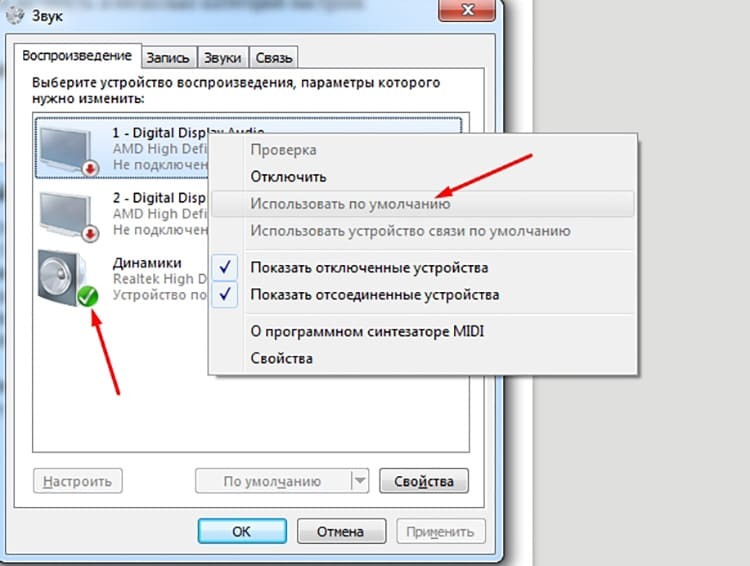- Izveidot direktoriju operētājsistēmas iOS
- darbību uz uzglabāšanas
- Izveidot direktoriju, izmantojot iTunes
- programmatūras aizsardzības ierīces
Mūsdienu sabiedrība jau sen ir pazīstams ar Apple produktiem.Šī kompānija ieņem vadošo vietu pasaules tehnoloģiju tirgū.Liels skaits viedtālruņu, datoru un citu sīkrīku lietotāju dod priekšroku Apple tehnoloģijai.Šodien iPhone ir gandrīz dāvana, bet ne visi cilvēki ir iemācījušies to rīkoties. Ierīcē ir liels skaits lietojumprogrammu, pat ja tās ir nepieciešamas, ļoti lielā mērā piestiprina failu sistēmu. Labi, ka šīs ierīces ir aprīkotas ar pasūtītu šķirošanas funkciju. Kā izveidot mapi iPhone? Tas ir ļoti vienkārši, sakārtojiet to kārtībā.
informatīvo ↑Izveidot direktoriju operētājsistēmu iOS
vispirms ir nepieciešams, lai izlemtu, kā tieši jūs gatavojas organizēt īsceļus saviem komunālajiem pakalpojumiem. Mapi ir ļoti ērti izmantot, kad jūsu darbvieta kļūst pārblīvēta ar visām lietojumprogrammām. Katalogs var nodrošināt ātru un vieglu piekļuvi pareizai lietojumprogrammai. Izlasiet sekojošus padomus, kā vienkāršot darbu ar ierīces galddatoru:
- Ievietojiet viena veida programmas vienā mapē.Piemēram, visi sociālie tīkli vienā, videoklipā un fotoattēlā - citā, kā arī visa programmatūra un komunālie pakalpojumi - trešajā.
- Izveidojiet mapi un atrodiet divas programmas, kuras vēlaties izvietot tajā pašā vietā.Jums vienkārši nepieciešams noklikšķināt uz viena no utilītprogrammas saīsnēm un laiku pa laikam nospiest. Etiķetes attēls sāks nedaudz klints. Tagad jums vienkārši nepieciešams vilkt vienu pieteikumu uz citu, kas izveidos mapi ar šo programmatūru.
- Ir iespējams pievienot mapei programmas saīsnes. Noklikšķiniet uz lietderības ikonas režīma "Waveform" režīmā, velciet to uz jaunizveidoto mapi. Mapes miniatūrā attēlā būs redzamas visas tā iekšienē saglabātās komunālo pakalpojumu ikonas.
- Ar šo pārvietošanās veidu jūs varat vienkārši mainīt etiķetes vietās jebkurā no galddatoriem.
Svarīgi! IPhone mapēm ir ierobežota etiķešu ierobežošana, kas ir 12 dažādas utilītas. Lūdzu, ņemiet vērā, ka citas iekšējās mapes izveide nav iespējama. Izmantojiet "hakeru" ierīci, lai iegūtu visas funkcijas.
pie satura ↑darbību uz uzglabāšanas
Jūs esat iemācījušies, kā izveidot mapi darbvirsmā ayfon izmantojot pašu ierīci un tās pirkstiem. Bet vai jūs zinājāt, ka varat pārvaldīt mapes?
vārda maiņa
katalogs Veidojot mapi iPhone, operētājsistēma būs pārdēvēt mapi, pamatojoties uz komunālo pakalpojumu, kas tiek glabāti iekšā.Jūs to varat izdarīt pats. Lai mainītu nepieciešamo vārdu:
- Atveriet vajadzīgo mapi un noklikšķiniet uz tās nosaukuma.
- Pirms atverat tastatūras izkārtojumu, ar kuru jūs varat ievadīt savu iecienīto vārdu.
Svarīgi! Izveidojot krātuvi, iOS operētājsistēma noteiks pats vārdu, kas tiks atlasīts, pamatojoties uz programmām, kas atrodas iekšā.Jūs varat pārdēvēt mapi, nokļūstot tajā un noklikšķinot uz tās nosaukuma. Tas atvērs tastatūru un varēs vadīt jebkuru vēlamo vārdu.
Kā noņemt izveidoto mapi pieteikumu?
Noklikšķiniet uz ikonas un turiet to, līdz ekrānā redzat pazīstamu šūpošanos:
- Atveriet direktoriju, kurā atrodas atlasītā programma. Jūsu viedtālruņu displejā jums vajadzētu pamanīt šo programmu citā mapē.
- Lietojumprogrammas ikona joprojām būs nedaudz satverama. Vienkārši noklikšķiniet uz tā un velciet to ārpus mapes, paturot to uz laiku.
- Jums vajadzētu pārsūtīt atpakaļ uz darbvirsmu, kur jūs varat novietot lietojumprogrammu jebkurā vietā.

Kā izdzēst direktoriju?
Kā padarīt mapes uz iPhone visas saprotamas, bet kā no tā atbrīvoties? Lai noņemtu nevajadzīgu direktoriju no darbvirsmas iPhone, jums jāizraisa visa programmatūra.
Svarīgi! Noņemiet lietojumprogrammas, līdz noņemat tās. Pēc šīm darbībām mape jāizzūd.
Jūs varat arī izdzēst visus katalogus uzreiz, ar vienu klikšķi. Lai to paveiktu, jums ir jādara sekojošais:
- Atveriet mobilās ierīces iestatījumus. Tur jums jāatrod kategorija "Vispārīgi", noklikšķiniet uz tā.
- Atvērtajā konteksta izvēlnē jāatrod cilne "Reset"( Atjaunot).Iet uz to un izvēlieties "Atjaunot darbvirsmas atrašanās vietas iestatījumus".
Svarīgi! Ja jūs visu pareizi, tad visi direktorijas bezdibenī, un mobilo lietojumprogrammu saīsnes Kārtot alfabēta secībā pēc tām programmām, kas ir integrēti operētājsistēmā.
Kā izveidot mapi uz iPhone 4 attālināti? Iepazīstiet citu interesantu metodi.
informatīvo ↑Izveidot direktoriju, izmantojot iTunes
programmatūru Šī metode prasa lietotājam šādām darbībām:
- caur speciālu kabeli vai bezvadu savienojumu, pievienojiet savu mobilo tālruni ar datoru.
- Palaidiet iTunes lietojumprogrammu savā datorā, atrodiet savu ierīci sānjoslā.
- Pirms jūs praktiski attēlojat savu darbvirsmu uz iPhone.
- Ar peles kursoru jūs varat pārvietot programmatūru tādā pašā veidā kā savā iPhone.
- Ja nevarat atrast nepieciešamo lietderību, varat izmantot iekšējo meklētājprogrammu iTunes. Vienkārši izmantojiet meklēšanas joslu, kas atrodas programmas augšējā labajā stūrī.Šī metode ir īpaši noderīga, ja ierīci ilgstoši izmanto, un uz tā ir uzkrājies liels daudzums dažādas programmatūras. Jūs varat viegli noņemt programmatūru no meklēšanas rezultātiem.
Svarīgi!Šī funkcija attiecas tikai uz ierīcēm, kurās ir instalēta iOS 4 vai jaunāka versija.
saturam ↑Ierīces drošība
Vai es varu ievietot paroli kādā no direktorijiem? Daudzi vēlas aizsargāt savus personīgos fotoattēlus vai svarīgus dokumentus. Mēs paātrinām, lai jūs izjauktu, ka šī iespēja vēl neeksistē, vismaz tā nav pati iPhone.
Slikti aizsargāta ierīce ir izskaidrojama ar to, ka jebkuru pieteikumu nevar integrēt operētājsistēmā iOS.
Svarīgi! Ražotājs atrada vēl vienu risinājumu un nodrošināja lietotājus ar pazīstamu ikvienu Touch ID funkciju, kuru tādus pašus panākumus konkurenti ieguva.
Protams, ir vēl viena metode, kas var palīdzēt aizsargāt saturu atmiņas ierīces, bet jums ir jāizmanto trešās puses lietojumprogrammu pakalpojumus.Šādu komunālo pakalpojumu izmantošana prasa atlasīto failu izkraušanu aizsargātajās sadaļās, ko radījusi pati programmatūra.
Jūs varat redzēt vispopulārāko aizsardzības programmu sarakstu AppStore:
- Folder Lock.
- labākās slepenās mapes.
- Secret Folder Icon Bezmaksas.
Ja vēlaties, jūs varat atrast duci citu lietojumprogrammu, ja jūs piešķirat nedaudz laika.
Tagad jūs varat viegli atbildēt, ja jums tiek jautāts, kā izveidot mapi iPhone, jo jūs iepazinos ar dažādiem veidiem, kā izveidot repozitoriju.